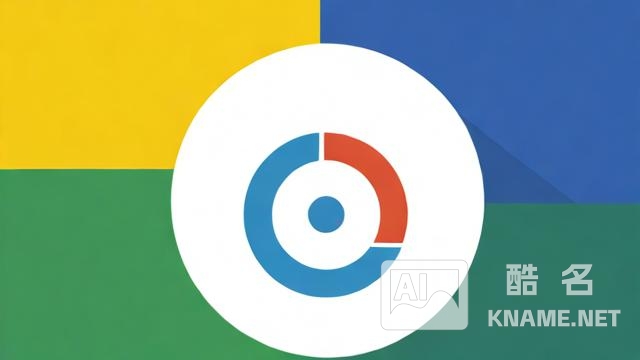方法一:使用Word或类似文字处理软件
1、打开你的Word文档,找到需要标注商标的位置。
2、在需要标注的单词或字母后输入商标符号(®),可以通过「插入」菜单中的「符号」选项找到这个符号并插入。
3、选中刚刚插入的商标符号(®)。
4、转到「字体」设置部分,通常位于工具栏的「开始」标签页下。
5、点击「字体」对话框启动器,或者直接在工具栏上找到字体大小、颜色等设置。
6、在弹出的「字体」对话框中,找到「效果」选项。
7、勾选「上标」复选框。
8、点击「确定」,此时商标符号(®)应该显示在字符的右上角。
方法二:使用LaTeX或其他排版系统
1、在LaTeX编辑器中,定位到你想添加商标符号的位置。
2、在该位置后面输入\textsuperscript{®} 来添加商标符号作为上标。
3、编译你的LaTeX文件,查看结果。
方法三:使用在线HTML编辑器
1、在HTML代码中找到你想添加商标符号的地方。
2、使用<sup>标签将商标符号包起来,<sup>®</sup>。
3、保存并预览你的网页,商标符号将显示为上标。
相关问题与解答
Q1: 如何在Excel中添加商标符号(®)至字的右上角?
A1: 在Excel中,选择单元格,然后输入你的文本和商标符号(®),仅选中商标符号,然后右键点击单元格选择「格式单元格」,在「字体」标签下,勾选「上标」选项,然后点击「确定」。
Q2: 如果我想在Markdown文件中添加商标符号(®)至字的右上角,应该怎么做?
A2: 在Markdown中,你可以使用HTML标签来实现上标效果,在你想添加商标符号的地方输入<sup>®</sup>,这样在支持Markdown解析的编辑器或平台中,商标符号将会以右上角的形式呈现。
图片来源于互联网,如侵权请联系管理员。发布者:观察员,转转请注明出处:https://www.kname.net/ask/90895.html